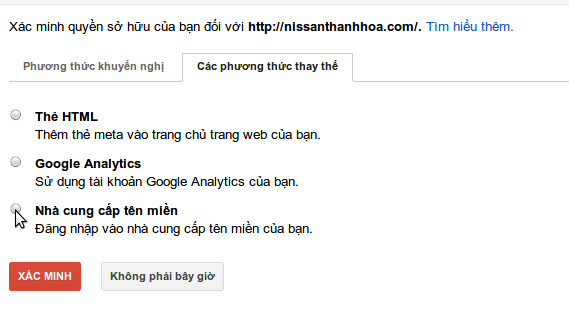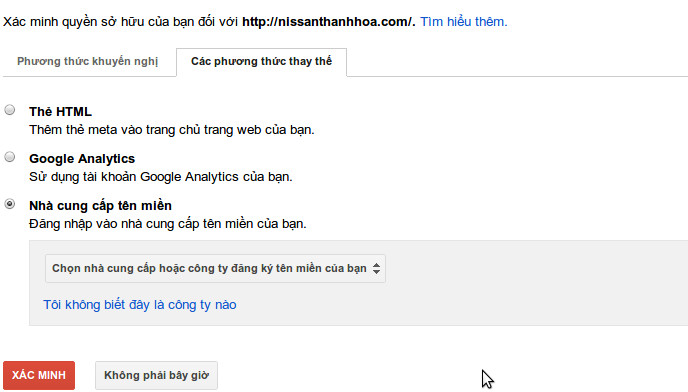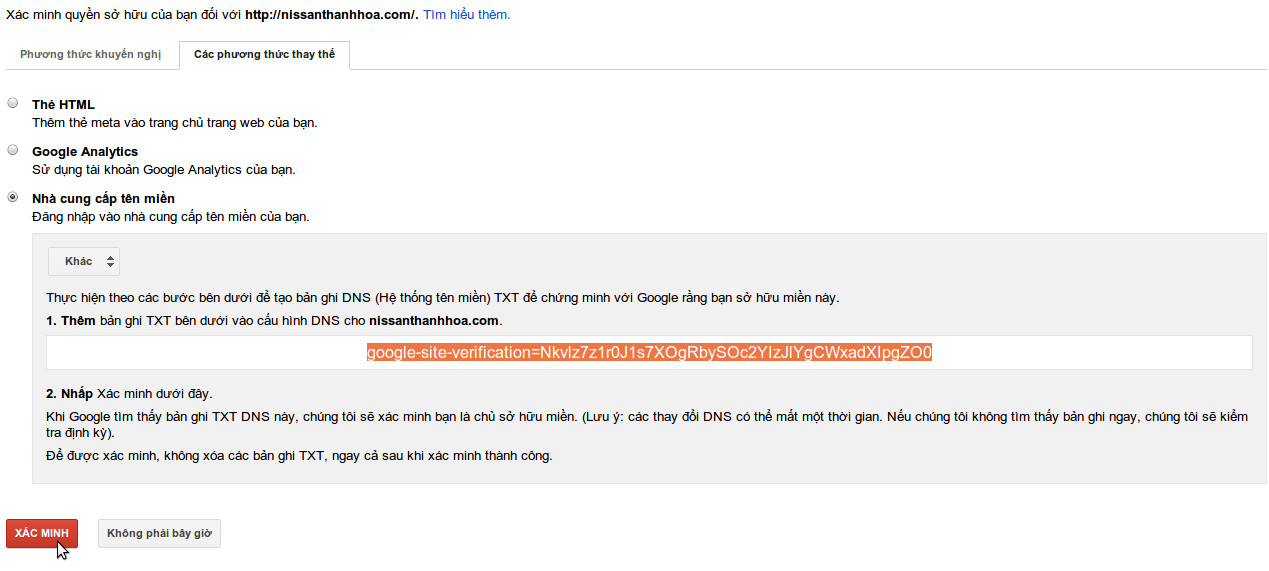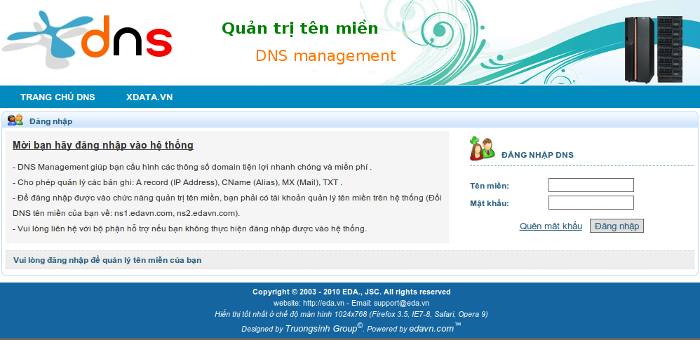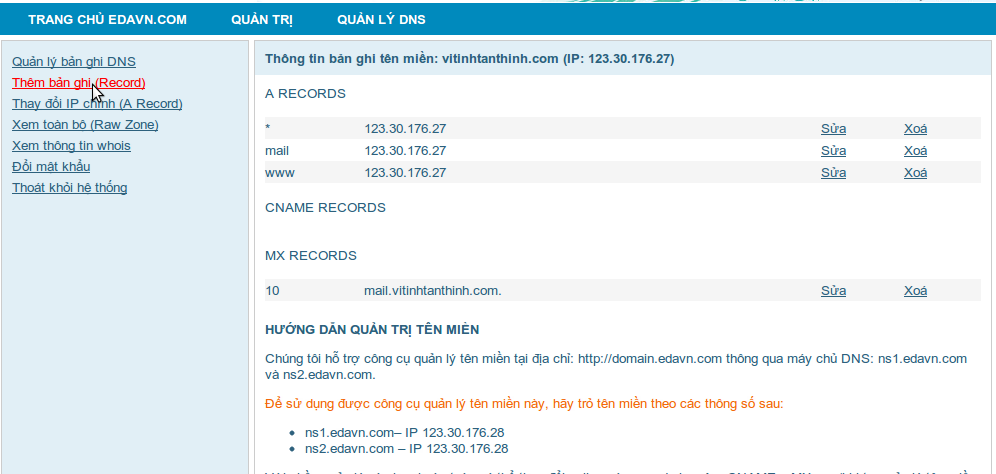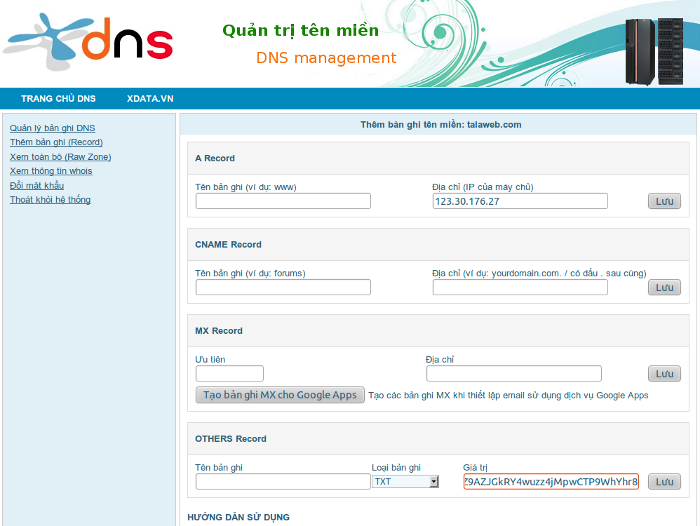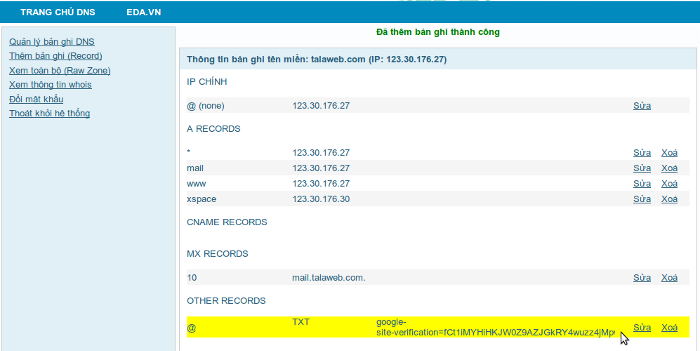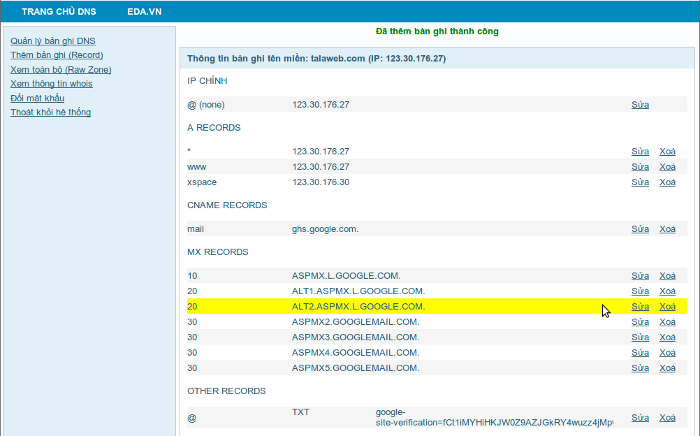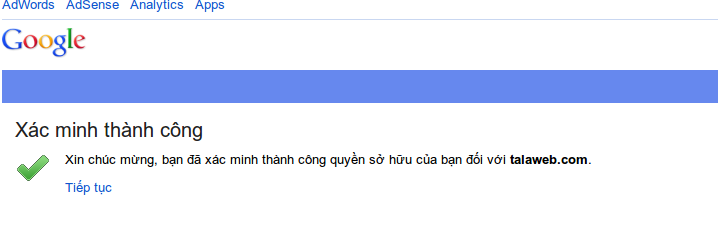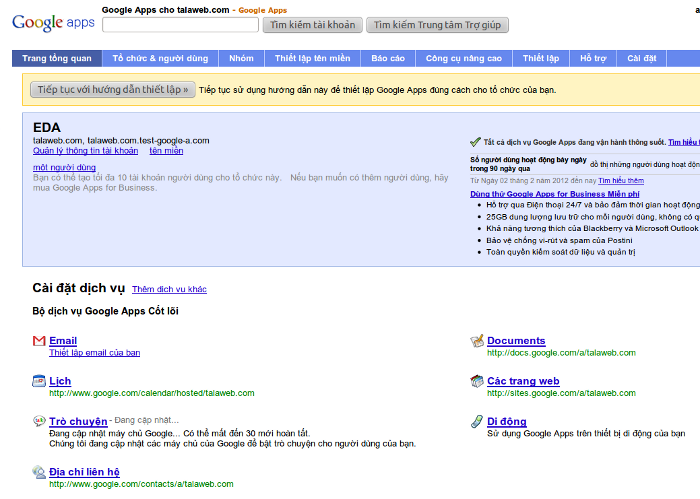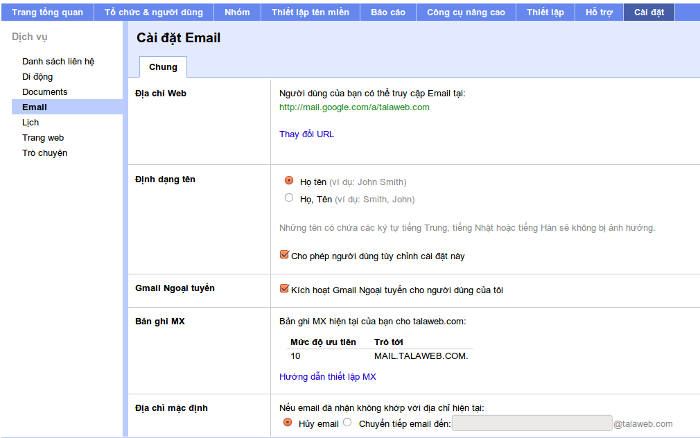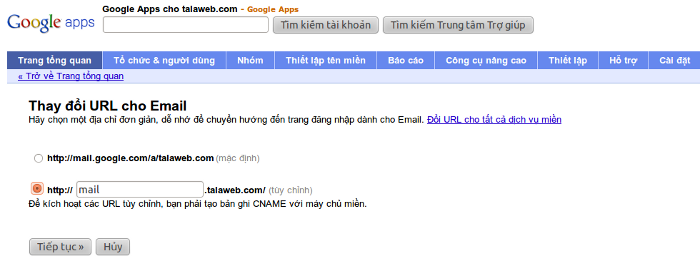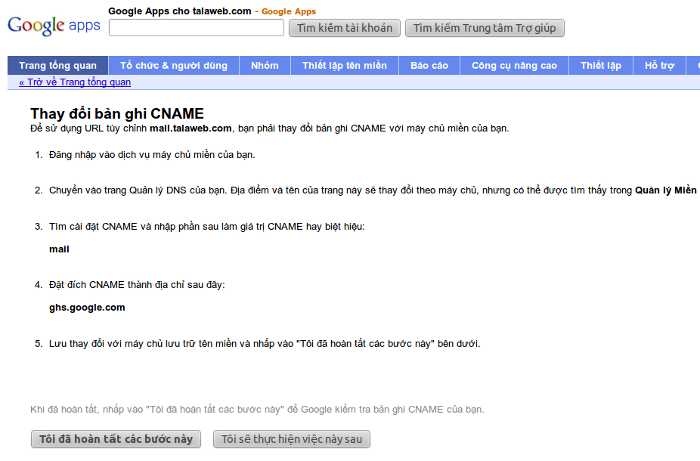|
Các bước tạo tài khoản email của EDA bằng google apps
Bước 1: Tạo tài khoản google apps
Truy cập vào link sau để tạo tài khoản google apps:
http://www.google.com/enterprise/apps/business/pricing.html
Giao diện ban đầu xuất hiện như sau:
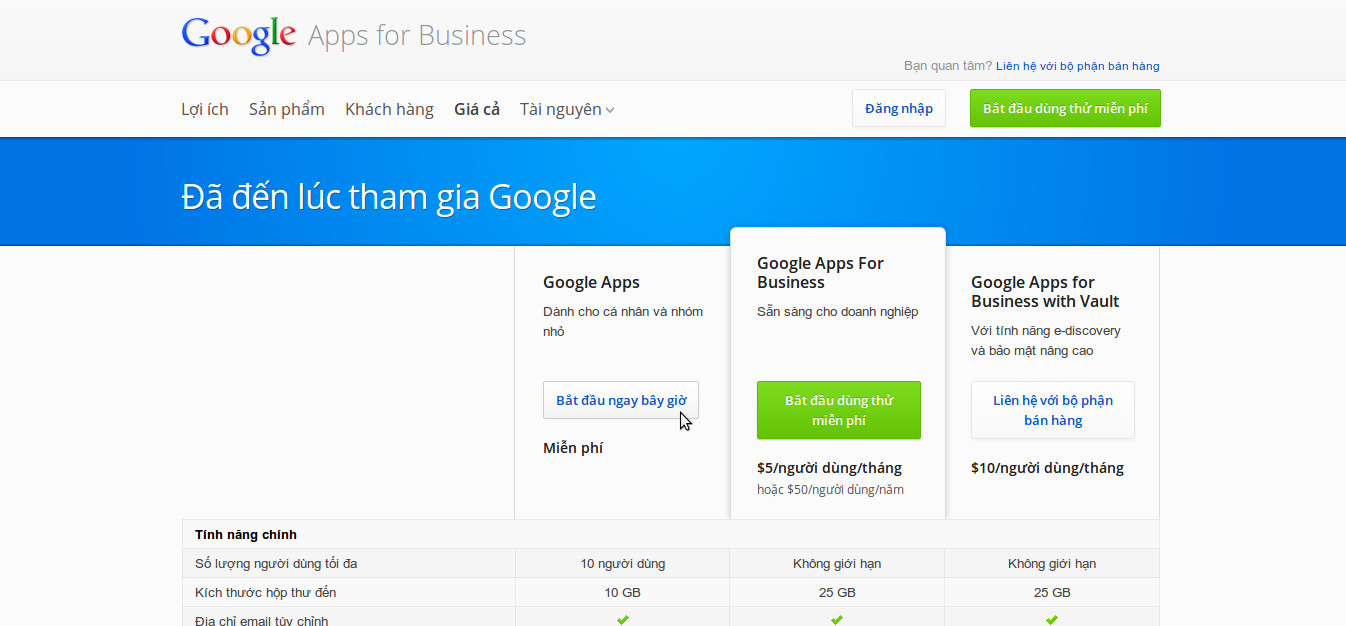
1.1. Click chọn Bắt đầu ngay bây giờ trong ô Google Apps (Miễn phí)
Giao diện giới thiệu phiên bản miễn phí sẽ xuất hiện như sau:
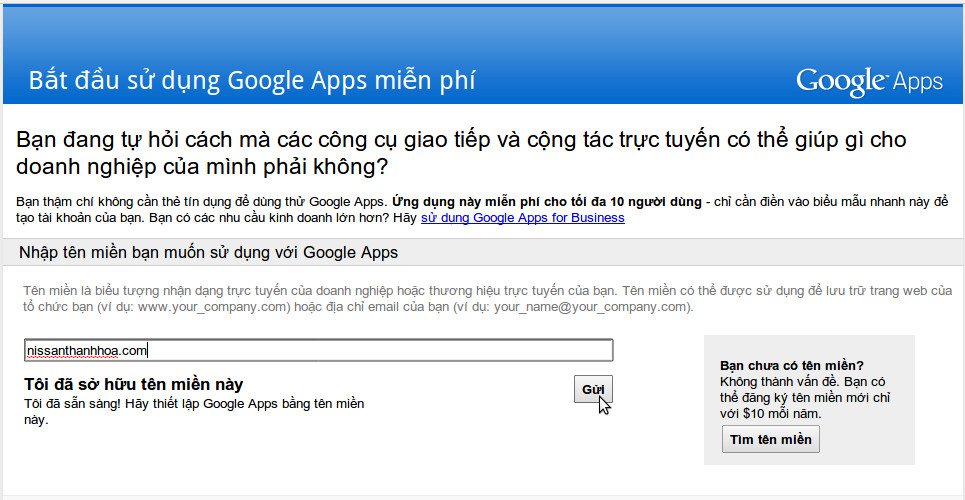
1.2. Nhập vào tên miền bạn muốn sử dụng với Google Apps và bấm vào nút “Gửi” để tiếp tục, xuất hiện giao diện tạo thông tin đăng nhập Google Apps

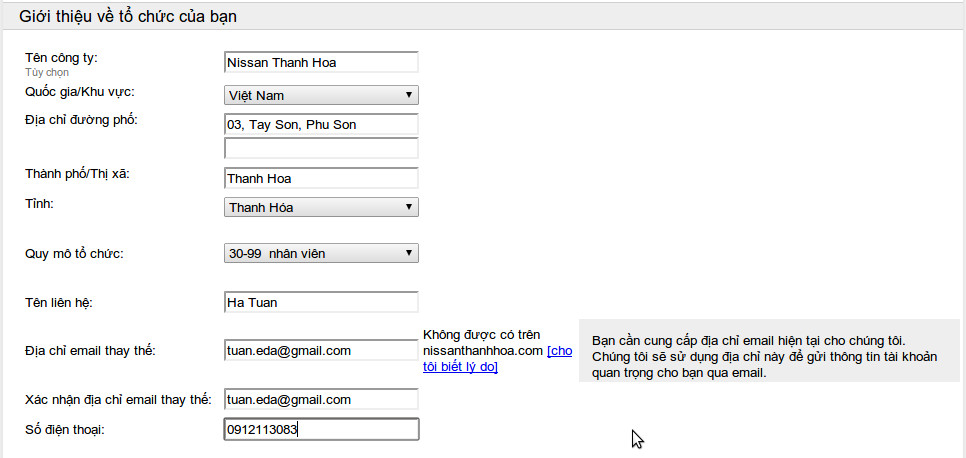
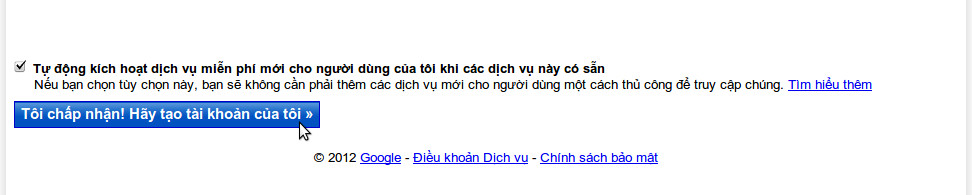
Click vào Tôi chấp nhận! Hãy tạo tải khoản của tôi. Để hệ thống Google Apps tạo tài khoản cho bạn
Khi hệ thống Google Apps tạo xong tài khoản, xuất hiện giao diện quản lý tài khoản.
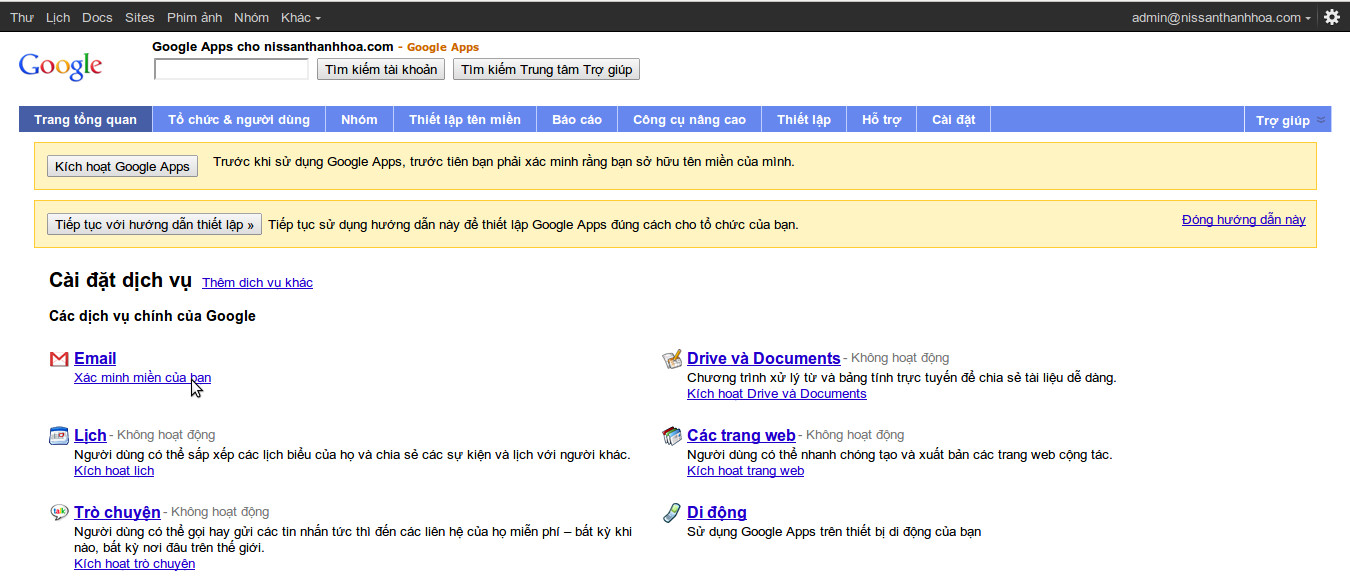
1.3. Click vào Xác minh miền của bạn để xác minh rằng bạn sở hữu tên miền của mình
Giao diện xác mình tên miền
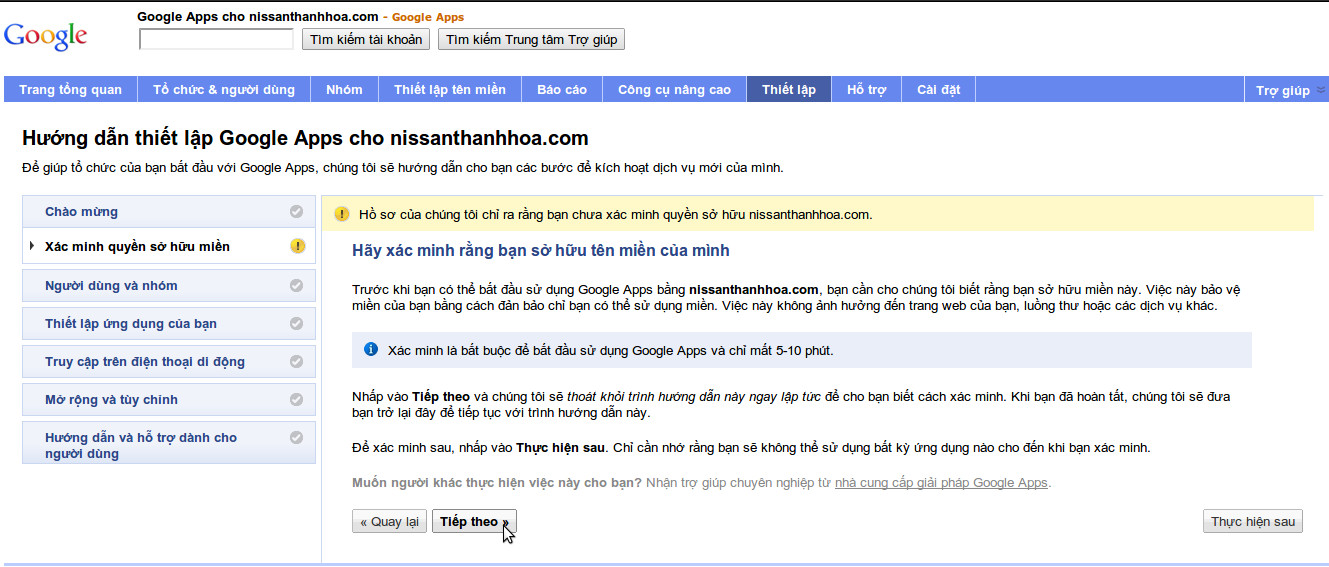
Click vào Tiếp theo để sang bước tiếp theo của quy trình xác mình tên miền
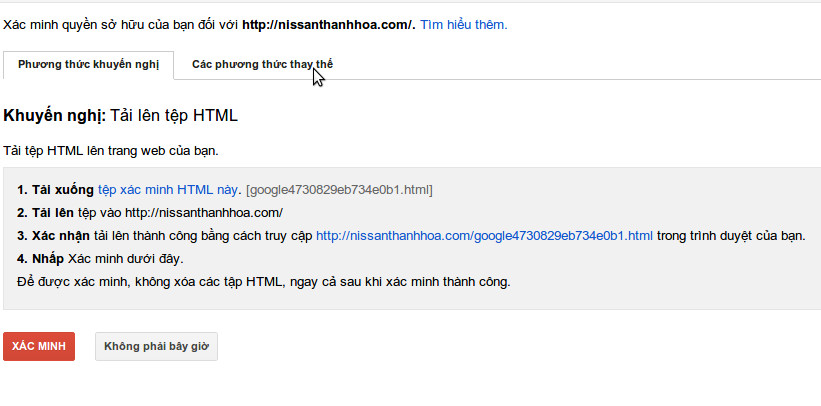 Click chọn tab Các phương thức thay thế Click chọn tab Các phương thức thay thế
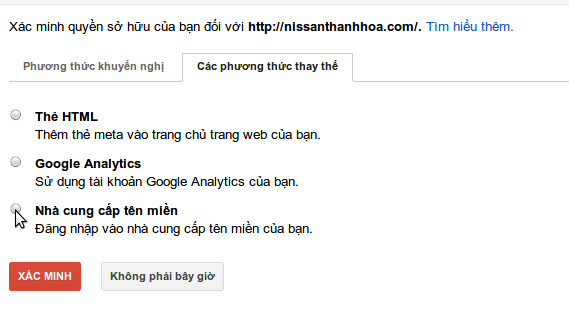
Click chọn Nhà cung cấp tên miền
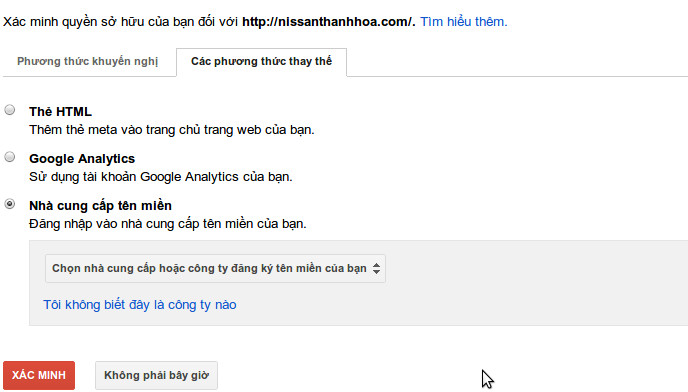
Click vào Chọn nhà cung cấp hoặc công ty đăng ký tên miền của bạn và chọn Khác
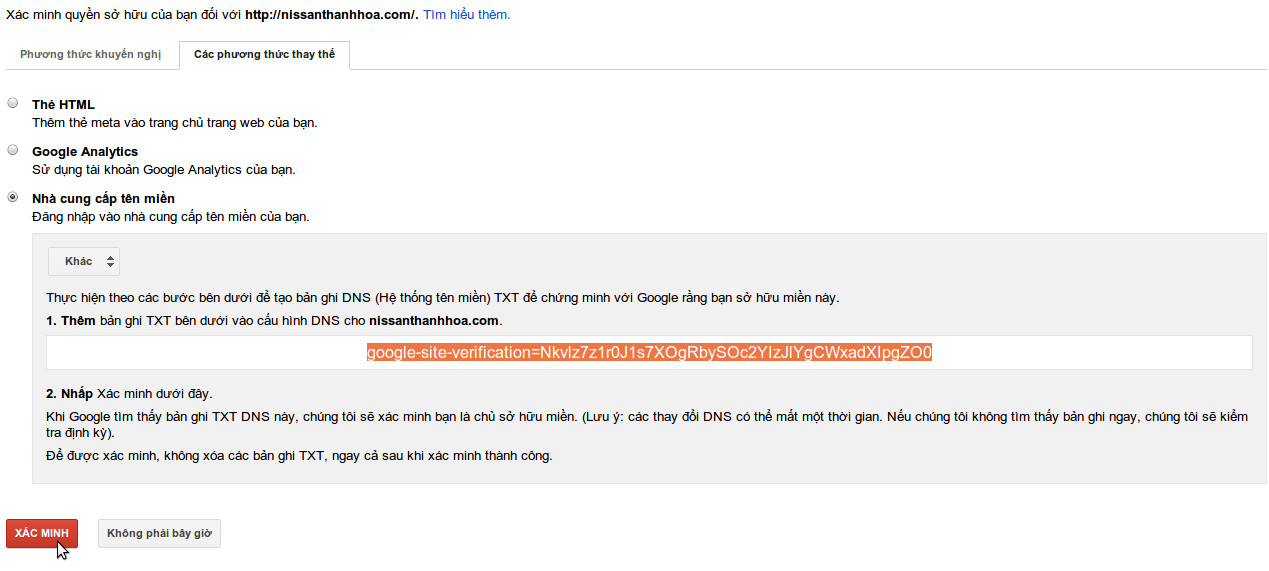
1.4. Dừng lại ở bước này và chuyển sang Bước 2
Bước 2: Đăng nhập tài khoản quản trị tên miền của EDA và tạo các bản ghi cần thiết
Giữ nguyên cửa sổ của bước 1.4, mở cửa sổ mới và đăng nhập vào địa chỉ quản trị tên miền: http://xdns.vn bằng tên tên miền đang thiết lập
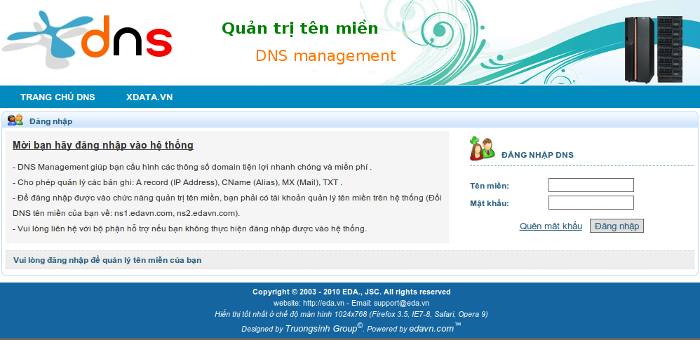
2.1. Thông tin quản trị tên miền được gửi vào email quản lý tên miền của bạn khi bạn đăng ký tên miền trên http://xdata.vn.
Nếu mất thông tin quản trị, hãy liên hệ với quản trị của xdata.vn. Giao diện quản trị như sau:
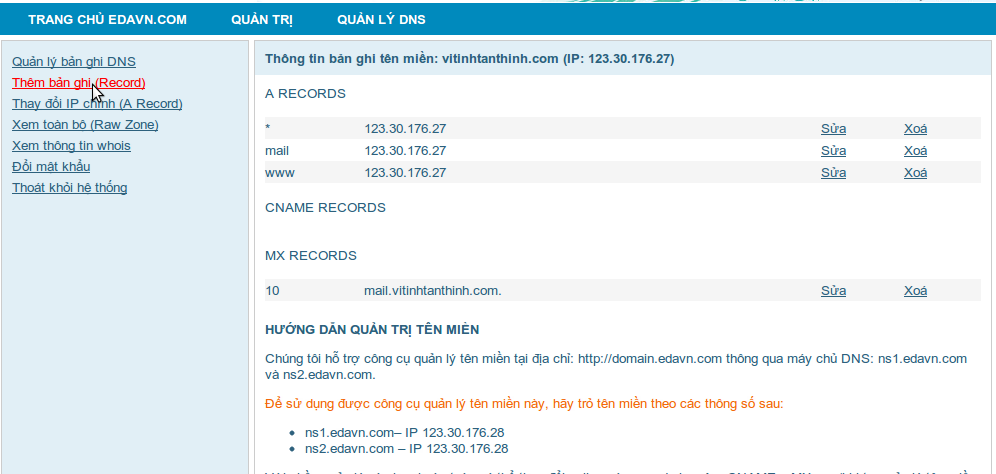
2.2. Chọn Thêm bản ghi (Record) để thêm các bản ghi TXT cho email của google apps
Giao diện thêm bản ghi xuất hiện như sau:
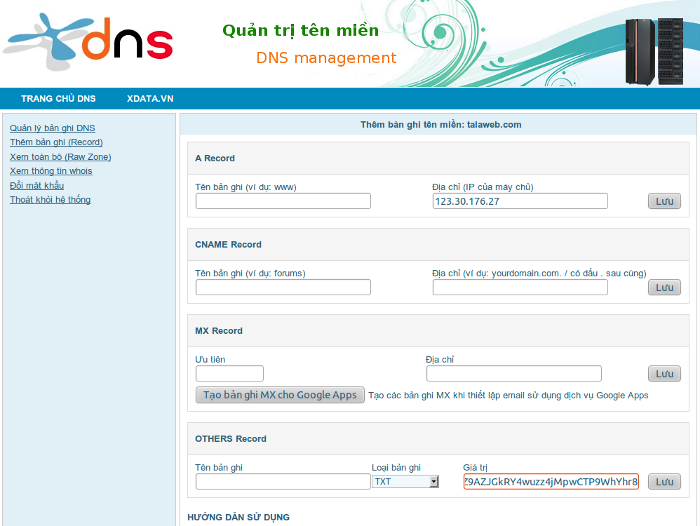
Ở mục “Other records”, tên bản ghi để trống, loại bản ghi chọn TXT và giá trị xem ở bước 1.4. Trong ví dụ này giá trị của TXT
là:google-site-verification=Nkvlz7z1r0J1s7XOgRbySOc2YIzJlYgCWxadXIpgZO0
Bấm vào Lưu để lưu bản ghi TXT cần tạo.
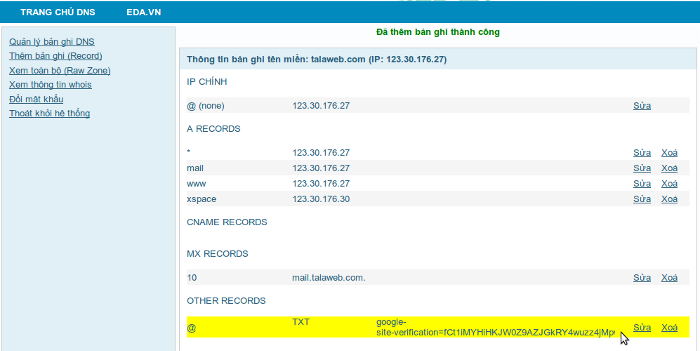
2.4. Tiếp tục bấm vào Thêm bản ghi (Record), sau đó bấm vào nút Tạo bản ghi MX cho Google Apps để thêm các bản ghi MX.
Kết quả như sau:
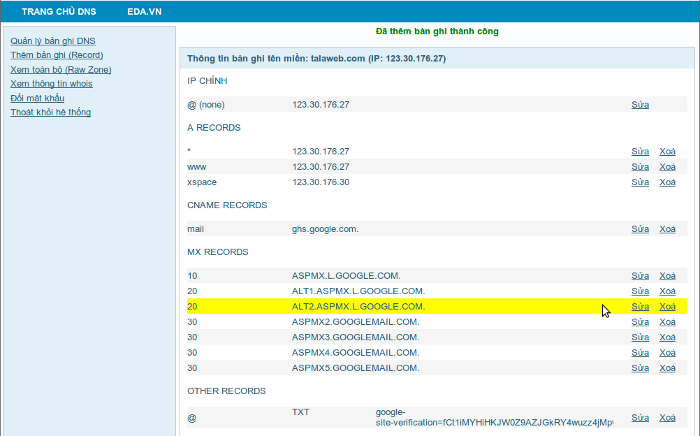
2.5. Quay trở lại bước 1.4 và bấm vào Xác minh để xác minh tên miền, kết quả thành công như hình dưới
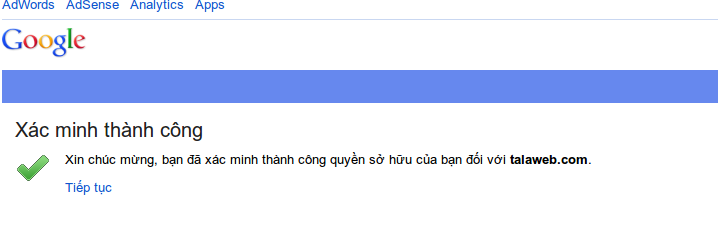
Bấm vào Tiếp tục để tiết tục thiết lập
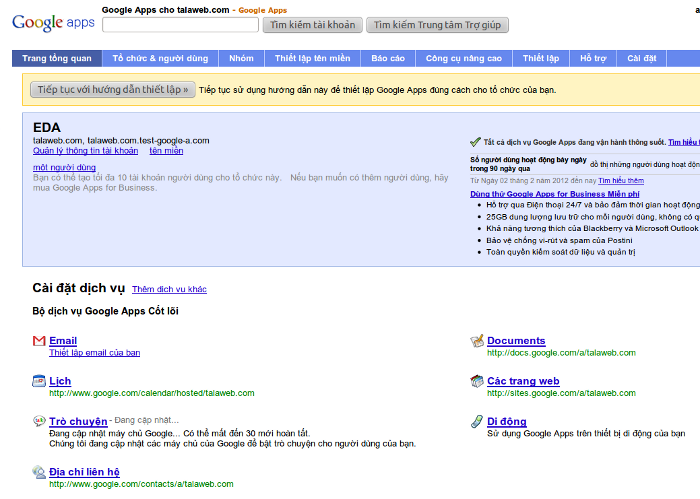
Bước 3. Thay đổi địa chỉ check webmail thành mail.tenmien
Tại bước 2.5 bấm vào Email (Thiết lập email của bạn) để tiếp tục. Lưu ý là bấm vào chữ Email chứ không phải là dòng chữ nhỏ “ Thiết lập email của bạn”
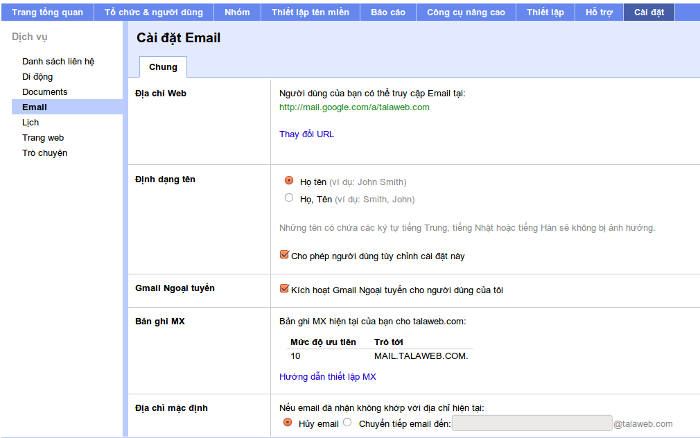
2.6. Bấm vào “Thay đổi URL” để sang bước tiếp theo
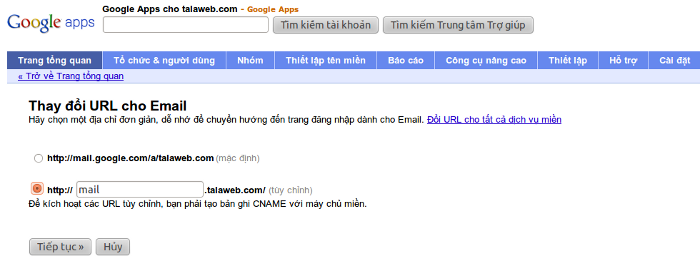
2.7. Chọn vào mail.tenmien và bấm vào Tiếp tục để sang bước kế tiếp
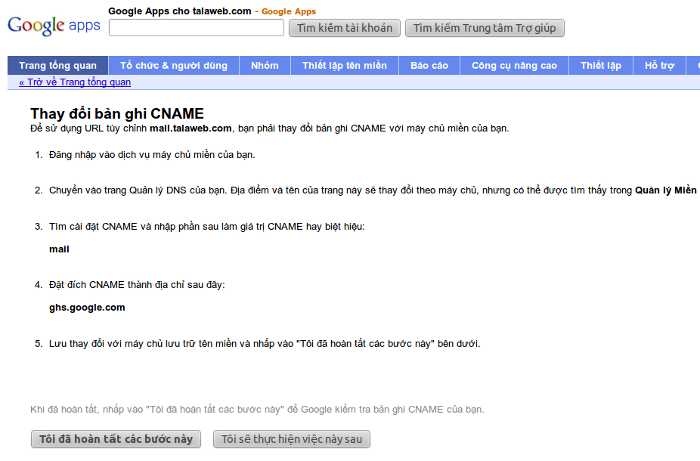
Chọn Tôi đã hoàn tất các bước này để hoàn thành việc thiết lập.
Để tạo các tài khoản email người dùng, truy cập chức năng Tổ chức & người dùng trên menu của google apps.
Sau khi cài đặt thành công, bạn có thể đăng nhập vào email ở địa chỉ http://mail.tenmiencuaban
Ví dụ tên miền là abc.com thì bạn đăng nhập http://mail.abc.com
EDA Support Team
http://xdata.vn
Tải tài liệu hướng dẫn tại đây: Hướng dẫn tạo mail với Google Apps
|
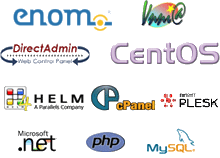
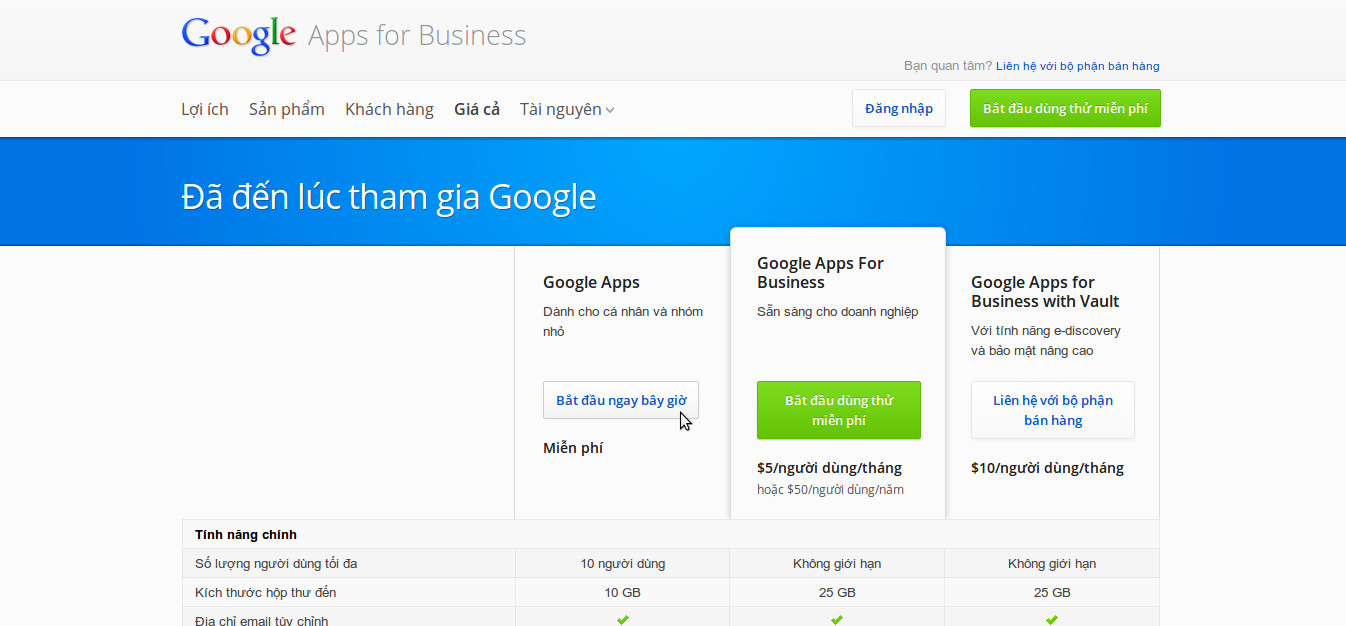
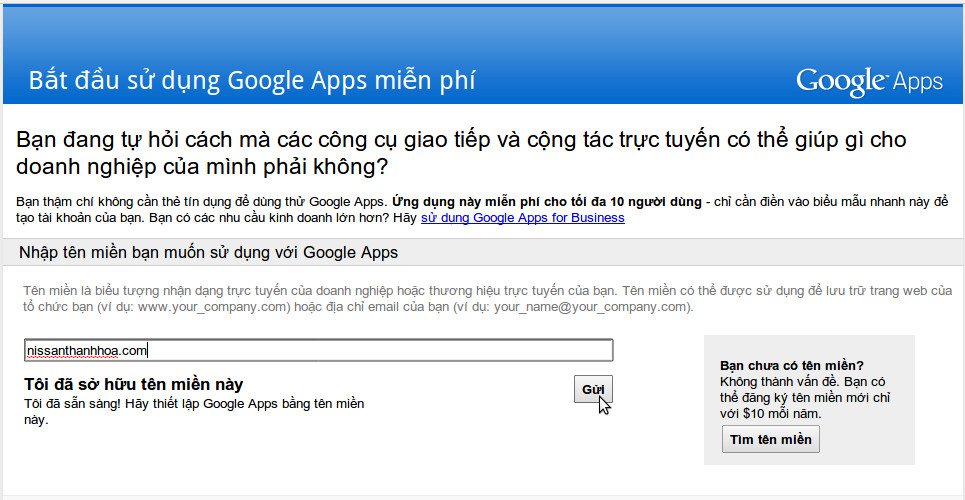

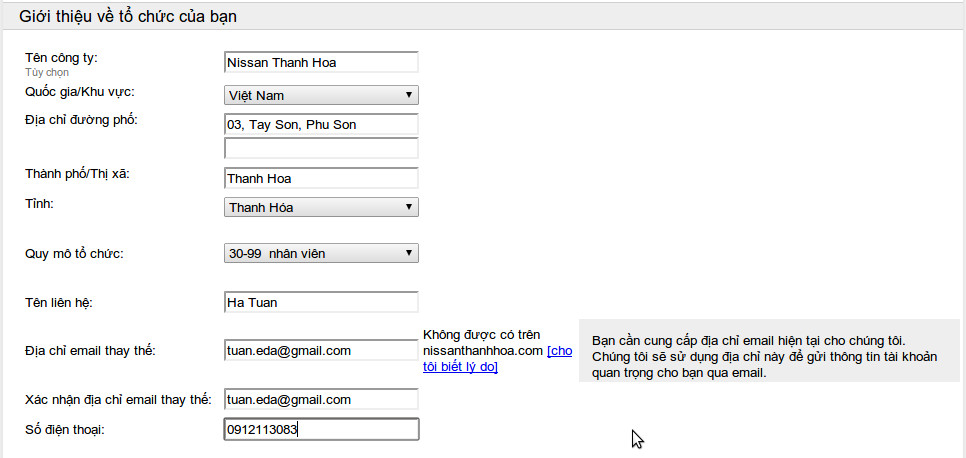
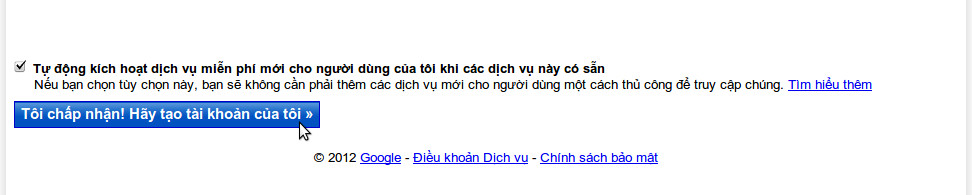
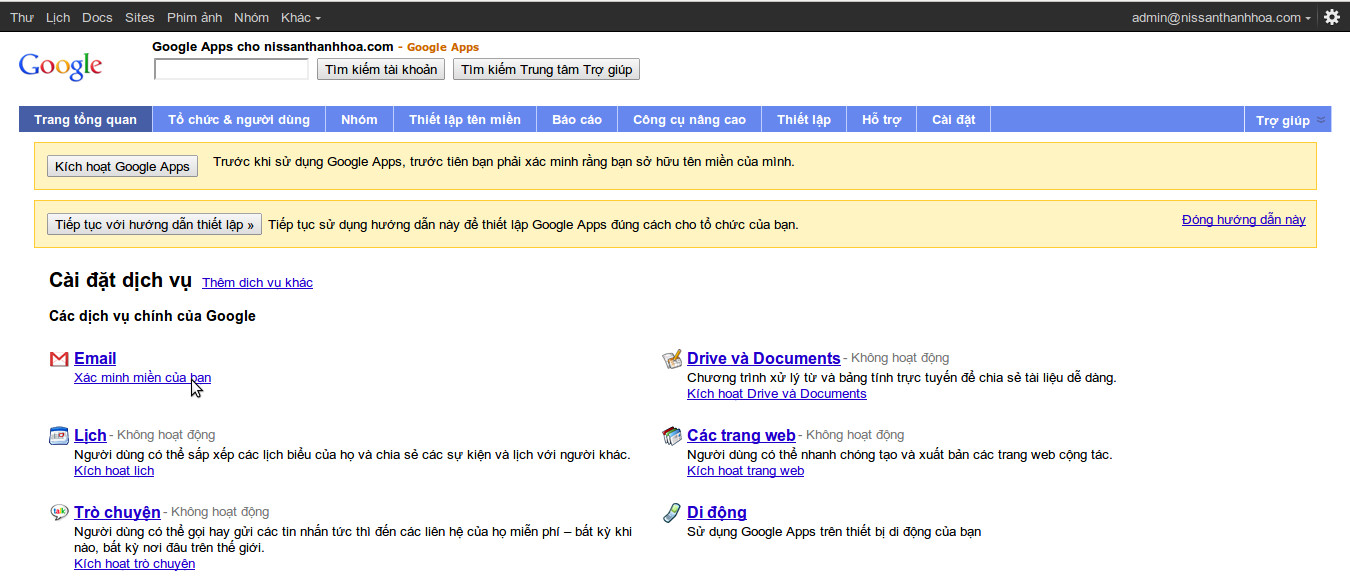
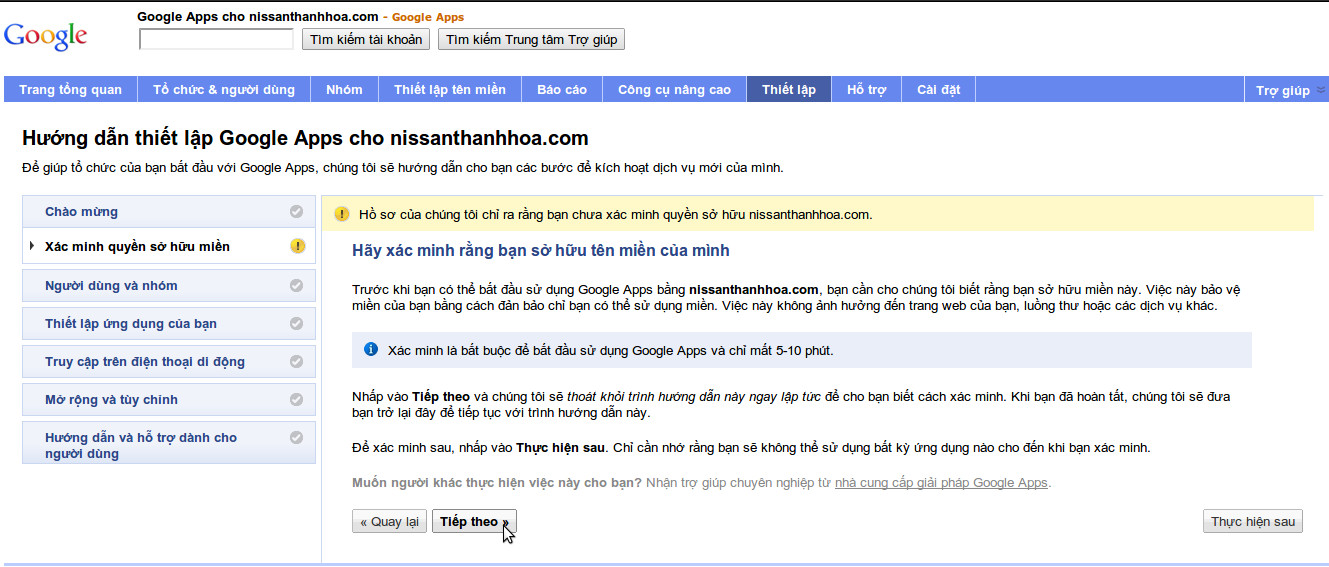
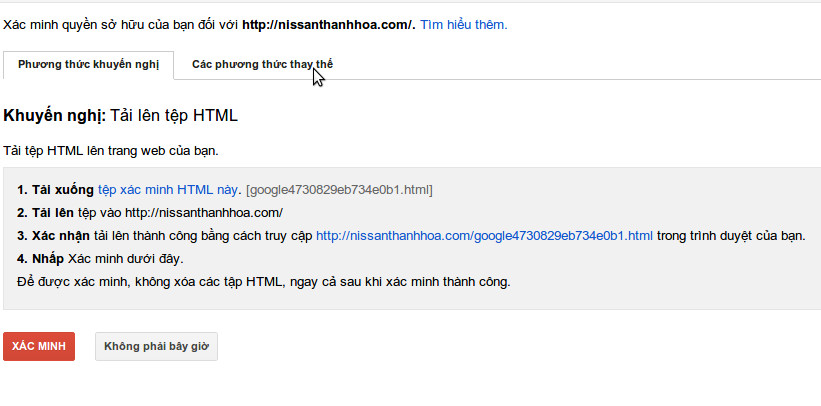 Click chọn tab Các phương thức thay thế
Click chọn tab Các phương thức thay thế